Criar um atalho para troca de usuário no Windows 10
Embora o conceito de vários usuários compartilhando um dispositivo ou um PC esteja ficando mais raro a cada dia, ainda há casos em que você precisa compartilhar PCs e trocar de usuário rapidamente. Hoje, veremos como criar um atalho especial para alternar usuários rapidamente no Windows 10.
Propaganda
Existe um utilitário especial 'tsdiscon.exe' no Windows que está disponível a partir do Windows XP. Ele não desconecta o usuário conectado anteriormente, mas simplesmente bloqueia sua conta, traz de volta à tela de logon e permite que você entre com uma conta de usuário diferente. Podemos usá-lo para criar um atalho para Trocar usuário no Windows 10.
Para criar um atalho para Trocar usuário no Windows 10, faça o seguinte.
Clique com o botão direito no espaço vazio da sua área de trabalho. Selecione Novo - Atalho no menu de contexto (veja a captura de tela).

Na caixa de destino do atalho, digite ou copie e cole o seguinte:
% windir% \ System32 \ tsdiscon.exe
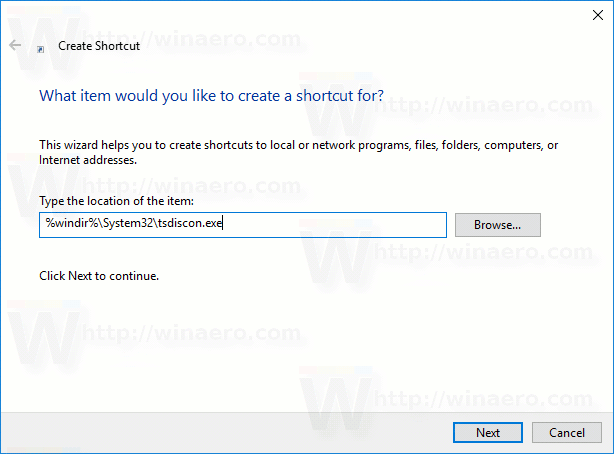
Nota: Windows 10 Home Edição não tem o aplicativo tsdiscon.exe. Você pode baixá-lo aqui:
Baixe tsdiscon.exe em um arquivo ZIP
Descompacte o arquivo baixado e desbloquear o arquivo tsdiscon.exe. Agora, mova o arquivo tsdiscon.exe para a pasta C: \ Windows \ System32. Se você vir um prompt de confirmação do UAC, confirme-o para continuar.
Use a linha "Trocar usuário" sem aspas como nome do atalho. Na verdade, você pode usar qualquer nome que quiser. Clique no botão Concluir quando terminar.

Agora, clique com o botão direito no atalho que você criou e selecione Propriedades.

Em Propriedades, vá para a guia Atalho. Lá, você pode especificar um novo ícone para o atalho que você criou. Um ícone adequado pode ser encontrado no arquivo C: \ Windows \ System32 \ imageres.dll. Veja a imagem abaixo.

Clique em OK para aplicar o ícone e, em seguida, clique em OK para fechar a janela de diálogo de propriedades do atalho.
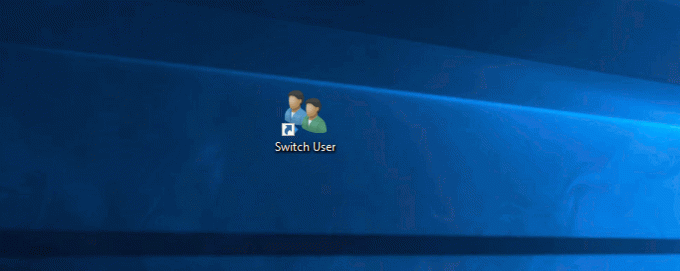
Agora, você pode clicar no atalho para alternar entre contas de usuário sem saindo de sua própria conta.

Outras opções para alternar entre contas de usuário no Windows 10 são as seguintes.
No Windows 10, você pode alternar usuários diretamente a partir do nome da conta do usuário. Você não precisa nem mudar para a tela de logon nem pressionar Vencer + eu. Se você tiver várias contas de usuário, todas elas serão listadas quando você clicar em seu nome de usuário no menu Iniciar!
 Basta clicar diretamente no nome do usuário para alternar.
Basta clicar diretamente no nome do usuário para alternar.
Você ainda pode pressione Alt + F4 na área de trabalho e selecione Trocar usuário se preferir o método antigo, caso seu nome de usuário esteja oculto por uma Política de Grupo e você precise digitá-lo também.

É isso.


